INHOUDSOPGAWE
Excel word hoofsaaklik gebruik om datablaaie te skep en berekeninge uit te voer sonder die hulp van 'n sakrekenaar. Besigheidsorganisasies kan nie dink om 'n enkele dag verby te gaan sonder om Excel te gebruik nie. Vir besigheidsdoeleindes moet Excel-lêers egter van persoon tot persoon oorgedra word. Maar dit neem baie tyd as die lêergrootte te groot is. Weereens, enige verandering in die datablad neem 'n lang tyd om op te dateer. Dit is dus baie belangrik om die oorsaak van die groot lêergrootte in 'n Excel-werkboek te bepaal. In hierdie artikel sal ek jou wys ek sal wys hoe om te bepaal wat groot lêergrootte in Excel veroorsaak.
Laai oefenwerkboek af
Bepaal wat is Veroorsaak groot lêergrootte.xlsx
10 geskikte maniere om te bepaal wat groot Excel-lêergrootte veroorsaak
In hierdie afdeling sal jy 10 geskikte maniere vind om te bepaal wat groot lêergrootte veroorsaak in Excel. Kom ons gaan hulle nou na!
1. Kyk vir onnodige versteekte werkblad
As jy 'n Excel-lêer van iemand anders ontvang het of dit van die net afgelaai het, kan die ontvang/afgelaaide lêer dalk 'n versteekte lêer bevat werkkaart. Om die werklike getal van die werkvelle te weet, volg die stappe hieronder
- Gaan eerstens na die Hersien -oortjie> klik Werkboek Statistiek .

- Dan sal 'n pop-up verskyn wat die werklike aantal velle wys.

Kom ons sê diepop-up wys dat die aantal velle 3 is vir die aktiewe lêer, maar jy kan net 2 velle sien. Die onnodige blad is dalk versteek, maar dit vergroot steeds die lêergrootte. Om die blad te ontsteek:
- Hier, op 'n bladnaam, regsklik met die muis> klik Versteek .

- Dan sal die versteekte blaaie verskyn. Kies die blad wat jy wil ontsteek> klik OK .

- Daarom sal jou versteekte blad verskyn. Jy kan hulle nou uitvee as jy dit nie nodig het nie.

Dus, die versteekte lêer is een van die hoofredes vir die groot lêergrootte in Excel.
2. Kontroleer Of Binêre Formaat(.xlsb) Lêergrootte verminder of nie
'n Excel-lêer word by verstek as ( .xlsx ) lêerformaat gestoor. Maar wanneer jy dit in binêre formaat stoor ( .xlsb ), verminder die lêergrootte outomaties. Dus, as jy 'n Excel-lêer met 'n kort grootte benodig, gaan die formaat van die lêer na, want die verstek ( .xlsx) -formaat is een van die redes waarom die lêergrootte vergroot word.
En as jy die lêer in binêre ( .xlsb ) formaat wil omskakel:
- Stoor eers 'n kopie van die lêer in Excel Binêre Werkboek (*.xlsb) ) formaat.

- Vergelyk dan die Binêre formaat met die Verstek -formaat. Jy sal sien dat die Binêre formaat minder geheue verbruik het as die Verstek formaat.

Dus, die verstekformaat is ook verantwoordelik vir die verhoging van die lêergrootte.
Lees Meer: Verminder Groot Excel-lêergrootte met 40-60% (12 bewese metodes)
3. Teenwoordigheid van ongebruikte werkblad wat groot lêergrootte veroorsaak
Excel-lêergrootte neem toe met die bekendstelling van nuwe werksblaaie. Jou Excel-lêer kan 'n ongebruikte of onnodig gebruikte vel bevat wat verantwoordelik is vir die verhoging van jou lêergrootte. Kyk dus of daar enige onnodige werkblad in jou lêer is wat geen formule of enige ander kenmerke bevat nie, maar eerder net 'n paar rou data het. Indien wel, kopieer net die data wat jy nodig het na 'n ander blad en vee die ongebruikte blad uit en dit sal jou help om die lêergrootte te verklein.
4. Bepaal Leë Spasie in Excel Lêer
Een van die mees algemene redes vir die verhoging van die lêergrootte in Excel is die leë spasie in die werkblad. Om te bepaal of daar enige leë spasie in die blad is, druk net CTRL+END en die wyser sal jou na die laaste aktiewe werksel neem.

As dit jou baie rye of kolomme verby jou data neem, dan is al die betrokke selle verantwoordelik vir die verhoging van die geheue. As jy dit wil regmaak en al hierdie ekstra selle wil uitvee, volg die stappe hieronder:
- Selekteer eerstens jou eerste leë ry of kolom. Druk net SHIFT+SPASIE (vir ry) of CTRL+SPASIE (virKolom).

- Druk nou CTRL+SHIFT+AFPYL (of REGSPYL) om die heel af of te kies heel regtersel van die werkblad.

- Vermy daarna om die DELETE -knoppie te druk. Regskliek net op die muis en kies Verwyder . Onthou, om DELETE te druk en Delete te kies, sal nie dieselfde resultaat wys nie.
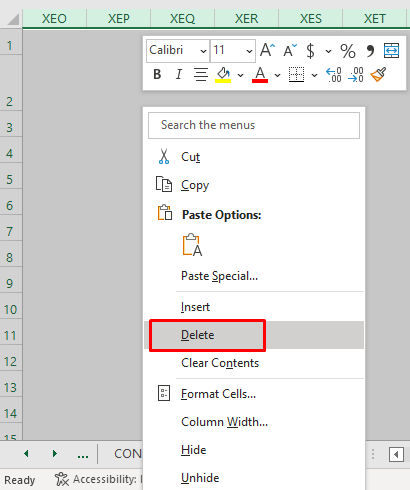
5. Onnodige formatering wat groot veroorsaak Lêergrootte
Jou lêer benodig dalk die rou data wat op 'n spesiale manier aangebied word om dit oogstrelend en leservriendelik te maak. Maar sodra jy jou selle in die werkblad formateer, neem die lêergrootte proporsioneel toe. Dus, ek sal jou aanbeveel om nie enige onnodige formatering aan jou data te maak nie. Natuurlik het jy formatering nodig vir jou werksdoeleindes of vir jou kliënte, maar ek praat van oorformatering wat slegs gedoen word om die oë te behaag, en vir enige interne lêer wat nie eintlik enige formatering benodig nie.
En laaste maar nie die minste nie, wees versigtig met duidelike formatering, aangesien skoonmaak ook die dollarteken kan verwyder en ander belangrike kenmerke verdwyn.
Vir die skoonmaak van formatering:
- Kies die data> gaan na die Tuis oortjie> klik Redigering > Vee uit > kies Vee formaat uit .

Lees meer: [Vaste!] Excel-lêer te groot vir nee Rede (10 moontlike oplossings)
SoortgelykLesings
- Hoe om Excel-lêergrootte met makro te verminder (11 maklike maniere)
- Komprimeer Excel-lêer na zip (2 geskikte maniere) )
- Hoe om Excel-lêer tot kleiner grootte saam te druk (7 maklike metodes)
6. Toepassing van handmatige berekeninge
Die berekening opsie in 'n Excel-blad is gewoonlik ingestel op Outomatiese en dit is baie nuttig om die sakrekenaar vinniger uit te voer. Maar terselfdertyd is dit ook verantwoordelik om groot lêergroottes tot 'n mate te veroorsaak. Dus, vir groot-grootte Excel-lêers, is dit nuttig om die lêergrootte te verminder. Hiervoor, gaan net na die Formule -oortjie en kies dan Handmatig uit die Berekeningsopsies .

7. Bepaal en verklein prentgrootte in Excel
As jou Excel-lêer ingevoegde prente van groot skaal bevat, kan dit ook jou lêergrootte vergroot. Om die skaalgrootte van jou prent te verklein:
- Klik eerstens op die prent en regskliek daarop> kies Grootte en Eienskappe .

- Dan sal die Formateer prentjie-dialoogkassie verskyn. Van hier af kan jy nuwe hoogte en breedte van die prent toewys om die grootte te verminder.
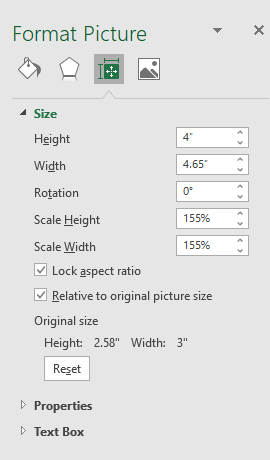
Lees meer: Hoe om Excel-lêergrootte met prente te verminder (2 maklike maniere)
8. Kyk vir ongebruikte draaitabelle & Grafieke
Een van die belangrikste redes waarom lêergroottes groter word, is as gevolg van die teenwoordigheidvan Swaaitabelle en kaarte. Spiltabelle word hoofsaaklik gebruik om 'n vinnige opsomming van data te kry. Dit verhoog die lêergrootte aansienlik. Dit moet dus nagegaan word of daar enige onnodige spiltabel in die Excel-blad is. As 'n spiltabel net vir eenmalige gebruik is, is dit beter om dit vinnig te verwyder, aangesien dit sal help om die lêergrootte korter te maak. Dieselfde geld vir die grafiek. Ek sal dus aanbeveel dat jy die onnodige gebruik van spilpunttabelle en -kaarte vermy.
9. Kyk vir versteekte selle
Excel-lêers wat versteekte selle bevat, is ook verantwoordelik vir die verhoging van die lêergrootte. In hierdie geval moet jy net die versteekte selle ontsteek en hulle uitvee. Dit sal jou help om die grootte van die Excel-lêer te verklein.
10. Kopieer blaaie na 'n nuwe lêer
Jy kan ook kyk watter blad groot grootte beslaan deur die velle of groep velle te kopieer na 'n nuwe lêer. Vir die kopiëring van die velle:
- Klik eerstens met die rechtermuisknop op die bladnaam> kies Skuif of Kopieer .

- Kies nou (nuwe boek) en merk skep 'n kopie .

Stoor ten slotte die nuwe werkboek en kontroleer die grootte van die lêer. Jy sal die verandering vir baie groot lêergrootte kan opmerk.
Gevolgtrekking
In hierdie artikel het jy geleer hoe om te bepaal wat groot lêergrootte in Excel veroorsaak. Ek hoop van nou af kan jy vinnig bepaal wat groot lêergrootte in 'nExcel werkboek. As jy enige beter metodes of vrae of terugvoer oor hierdie artikel het, moet asseblief nie vergeet om dit in die kommentaarblokkie te deel nie. Dit sal my help om my komende artikels te verryk. Vir meer navrae, besoek asseblief ons webwerf ExcelWIKI . Geniet 'n wonderlike dag!

